Aplikasi Filter Video: Berbagai Cara untuk Menambahkan Filter ke Video
Apakah video Anda terlihat polos dan membosankan di mata Anda dan tidak memiliki kehidupan atau kekurangan sesuatu? Dengan itu, Anda perlu mempertimbangkan untuk menambahkan filter ke video Anda. Filter digunakan untuk mengubah gambar atau video menggunakan metode pengeditan grafis yang berbeda. Ini mengubah tampilan proyek Anda, dari meredam atau melebih-lebihkan kontras menjadi mempertajam atau mengaburkan definisi. Saat ini, platform media sosial memiliki bagian kamera dan filter bawaan yang memungkinkan pengguna untuk menggunakannya. Juga, banyak aplikasi editor di internet memiliki bagian filter bawaan yang dapat Anda akses. Posting ini akan memberikan rincian tentang cara menambahkan filter ke video menggunakan aplikasi yang berbeda. Apakah Anda ingin mengenal mereka? Jika ya, lanjutkan ke informasi berikut.
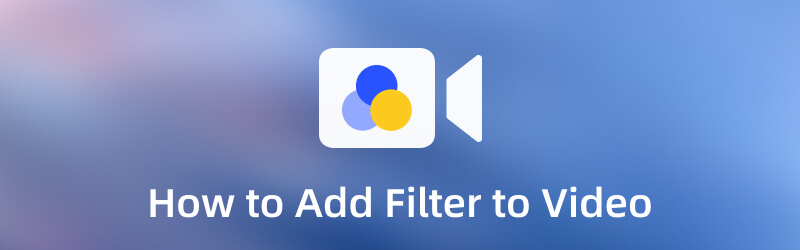
ISI HALAMAN
Bagian 1. Tambahkan Filter ke video di PC
1. Vidmore Video Converter
Jika Anda menambahkan filter ke video Anda, pertimbangkan untuk mencari aplikasi yang dapat Anda akses secara offline. Karena itu, Anda tidak memerlukan koneksi internet untuk menggunakannya. Juga, yang terbaik adalah mengedit di layar yang lebih besar untuk melihat perubahan saat mengedit video. Dengan itu, Pengonversi Video Vidmore centang semua kotak. Program ini memiliki antarmuka ramah-pemula yang mudah digunakan dan dikendalikan. Apakah seorang pemula atau profesional, Anda dapat dengan cepat menguasai program ini, karena tidak membingungkan. Selain itu, ia memiliki banyak fitur bawaan, seperti konverter, tema siap pakai, pembuat kolase, dan alat pengeditan. Dimungkinkan untuk menambahkan filter ke video Anda menggunakan program ini. Ini memiliki bagian yang berisi efek dasar dan filter untuk diterapkan ke video Anda. Untuk mempelajari cara memasang filter pada video, lanjutkan ke panduan instruksional yang disajikan.
Langkah 1. Unduh dan Instal Vidmore Video Converter
Pertama dan terpenting, unduh dan instal program ke komputer Anda untuk akses penuh. Setelah prosedur instalasi, luncurkan program untuk memulai proses.
Langkah 2. Tambahkan File Video
Setelah program dibuka, lanjutkan ke MV tab di sebelah Konverter. Klik (+) di layar Anda untuk mengunggah video yang ingin Anda edit.
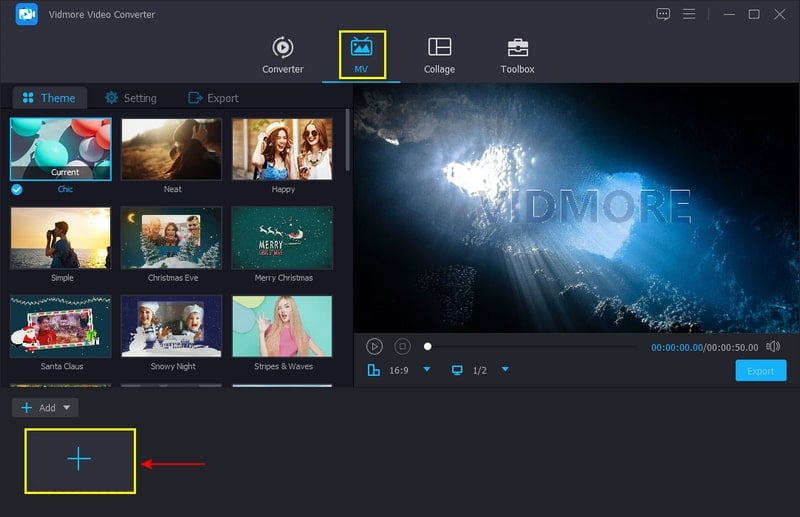
Langkah 3. Tambahkan Filter ke Video
Setelah itu, tekan tombol Edit tombol untuk membuat perubahan pada video Anda. Selanjutnya, arahkan ke Efek & Filter bagian di samping Putar & Pangkas. Dari bagian ini, Anda akan melihat layar yang disajikan dari kiri ke kanan. Sebelah kiri adalah video asli Anda, dan sebelah kanan adalah keluaran video Anda yang akan segera hadir. Pertama, lanjutkan ke bagian filter untuk menambahkan filter ke video Anda. Pilih satu yang paling cocok untuk video Anda dari daftar filter yang tersedia. Klik filter yang Anda suka dan lihat perubahannya di layar pratinjau kanan. Selain itu, Anda dapat mengubah efek dasar dengan menggerakkan kursor dari kiri ke kanan. Setelah puas, tekan baik tombol untuk menyimpan perubahan Anda.
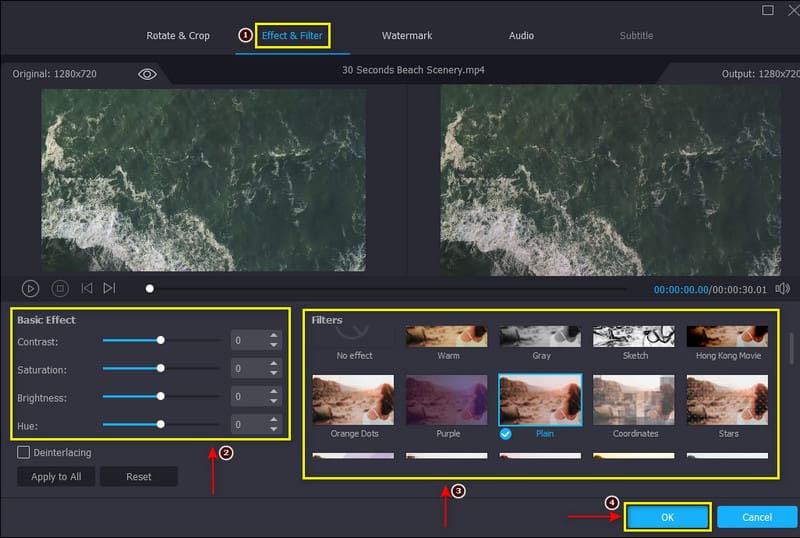
Langkah 4. Ekspor Video yang Diedit
Setelah selesai, klik tombol Ekspor tombol di kanan bawah layar Anda untuk menyimpan proyek Anda.
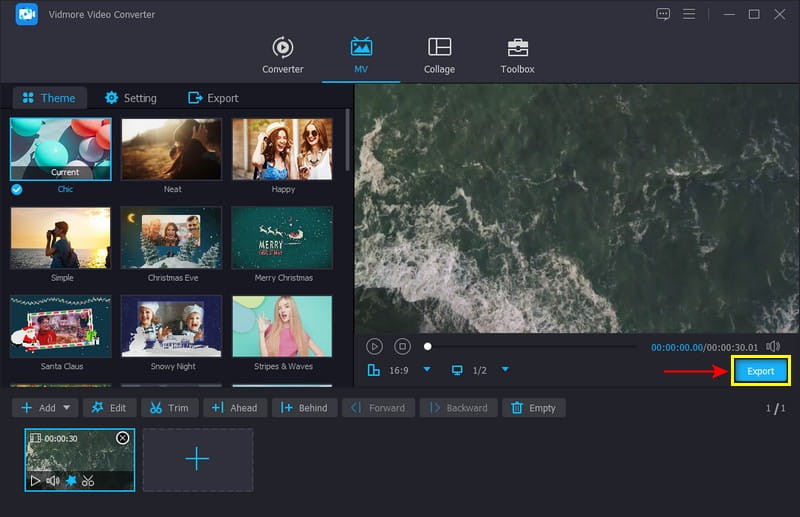
2. VEED.IO
Jika Anda mencari platform pengeditan berbasis web dengan bagian filter bawaan, Anda dapat mengandalkan VEED.IO. Alat online ini mendukung semua format file media, seperti MP4, MOV, AVI, MMV, WEBM, dll. Anda tidak perlu masuk ke akun, meskipun dapat diakses secara online. Anda tidak perlu mengunduh apa pun; Anda dapat menambahkan filter ke video online Anda. Alat online berbasis web ini memiliki banyak efek dan filter yang dapat Anda akses dan tambahkan ke konten video Anda. Ini memiliki katalog filter video prasetel yang memberikan tema, suasana hati, atau getaran pada video Anda. Selain itu, ia memiliki alat pengeditan penilaian warna untuk membantu Anda membuat video kelas profesional dengan mudah. Anda dapat mengubah video Anda menjadi sesuatu yang diinginkan dari video sederhana dan polos. Untuk mencapainya, lihat cara di bawah ini untuk menambahkan filter ke video menggunakan alat online ini.
Langkah 1. Untuk mendapatkan akses lengkap, kunjungi situs web resmi alat berbasis web. Di layar Anda, klik Memulai tombol dan unggah video dari folder yang ingin Anda tambahkan filter.
Langkah 2. Setelah video Anda ditempatkan di layar, pergilah ke Filter dari bilah menu. Setelah Anda mengkliknya, itu akan menampilkan banyak filter penilaian warna yang dapat Anda terapkan pada video Anda. Dari daftar, pilih salah satu yang paling sesuai dengan video Anda. Setelah puas, klik layar video Anda untuk melihat perubahannya.
LANGKAH 3. Setelah selesai, tekan tombol Ekspor tombol di kanan atas layar Anda untuk menyimpan video yang telah diedit ke komputer Anda.
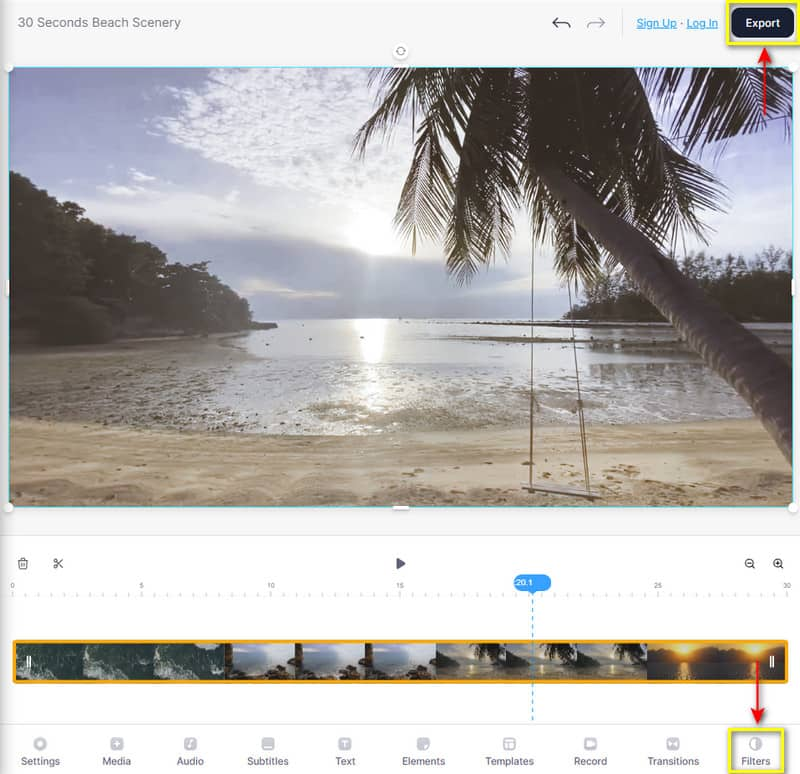
3. Klide
Clideo adalah platform pengeditan berbasis web dengan filter video gratis untuk ditambahkan ke video Anda. Ini memungkinkan Anda untuk membandingkan video Anda dengan mengklik preset yang Anda pilih. Anda dapat mengakses alat berbasis web ini dengan mudah dan tanpa mengalami masalah apa pun. Selain itu, mendukung format file populer yang umum digunakan. Hal yang baik tentang ini adalah menambahkan filter ke video Anda dan mengonversinya ke format apa pun yang Anda inginkan. Untuk mulai menambahkan filter ke video Anda, ikuti langkah-langkah yang diberikan.
Langkah 1. Pertama dan terpenting, kunjungi situs web resmi Clideo untuk memulai proses pengeditan. Klik + Pilih berkas tombol di layar Anda untuk mengunggah video yang ingin Anda terapkan filter.
Langkah 2. Di bawah layar tempat video Anda ditempatkan, pilih filter yang ingin Anda tambahkan ke video Anda. Untuk menerapkan filter ke video Anda, klik prasetel, dan Anda akan melihat perubahannya langsung di layar.
LANGKAH 3. Untuk menyimpan video yang telah diedit, klik Ekspor tombol di bagian bawah layar Anda.
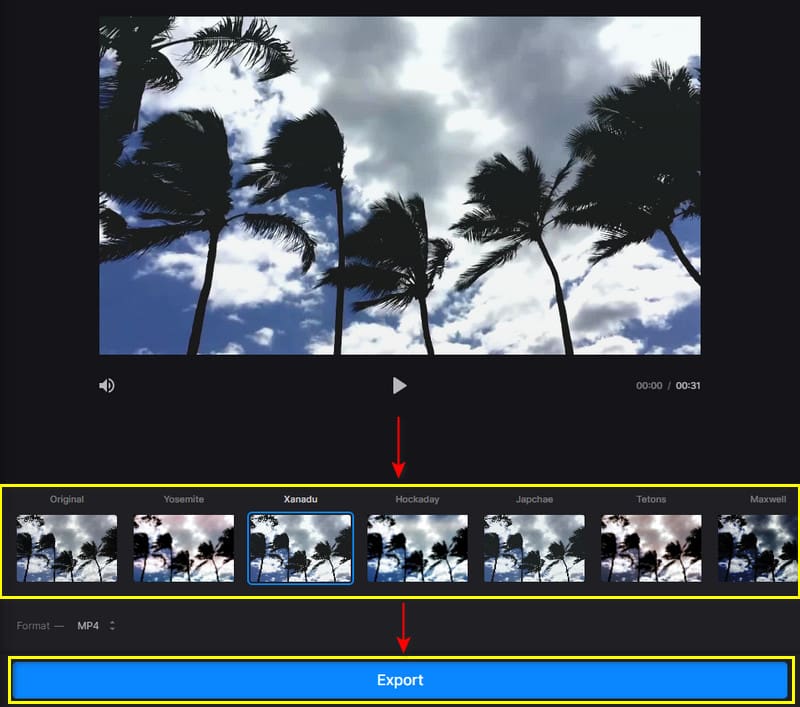
Bagian 2. Cara Memasang Filter pada Video di iPhone dan Android
Misalkan Anda ingin menambahkan filter menggunakan smartphone Anda, baik pengguna iPhone atau Android, Anda bisa mengandalkan InShot. Aplikasi seluler ini adalah editor gambar dan video all-in-one yang kuat dengan bagian filter bawaan. Ini memiliki berbagai jenis filter yang dapat Anda terapkan pada video Anda, seperti Lunar, Moss, Barn, Skin, Moody, dan banyak lagi. Untuk mempelajari cara memasang filter pada video di iPhone dan Android, lanjutkan ke langkah-langkah berikut.
Langkah 1. Download dan Install aplikasinya di smartphone Anda. Setelah proses instalasi selesai, lanjutkan untuk membuka aplikasi.
Langkah 2. Klik tombol Video, pilih video dari galeri Anda, dan klik tombol Filter dari daftar opsi. Anda dapat memilih banyak filter tetapi hanya memilih satu yang paling sesuai dengan video Anda. Setelah puas, klik (✔) untuk menerapkan filter ke video Anda.
LANGKAH 3. Setelah selesai, klik tombol Menyimpan tombol di kanan atas layar Anda untuk mengekspor video Anda dengan sukses.
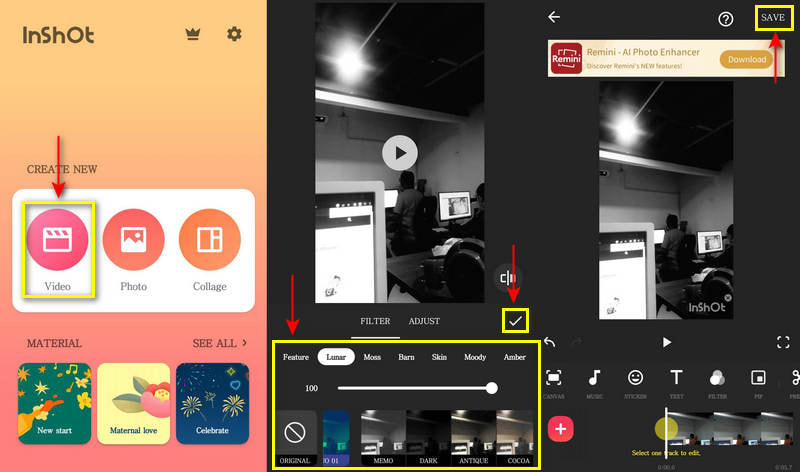
Bagian 3. FAQ tentang Filter Video
Bagaimana filter berguna dalam pengeditan video digital?
Jika Anda menggunakan dan menerapkan filter yang lebih murah, itu akan mengurangi kualitas proyek Anda. Tetapi menerapkan filter yang mahal akan mengubah kualitasnya, tetapi tidak terlihat.
Apakah filter mengurangi kualitas video?
Menambahkan filter ke video Anda dapat meningkatkan nada gambar atau emosi yang disampaikannya. Misalnya, jika Anda menambahkan lebih banyak kontras, itu akan membuat video Anda lebih dramatis. Dan, jika Anda meningkatkan saturasi warna, itu akan membuat video Anda terlihat fantastis.
Apa fungsi filter untuk video?
Menambahkan filter ke video Anda dapat meningkatkan nada gambar atau emosi yang disampaikannya. Misalnya, jika Anda menambahkan lebih banyak kontras, itu akan membuat video Anda lebih dramatis. Dan, jika Anda meningkatkan saturasi warna, itu akan membuat video Anda terlihat fantastis.
Kesimpulan
Setelah mempelajari cara menambahkan a penyaring video ke proyek Anda, Anda dapat mengunggah video yang menakjubkan ke media sosial Anda. Tidak ada lagi video yang biasa-biasa saja dan membosankan kali ini, tetapi mereka luar biasa. Yang Anda butuhkan hanyalah aplikasi luar biasa dengan bagian filter bawaan yang dapat Anda gunakan untuk menambahkan filter ke video Anda. Posting ini menyediakan alat untuk mengakses perangkat offline, online, dan seluler. Pilih alat terbaik yang menawarkan filter menakjubkan dan memberi Anda kepuasan.


